Partitionierung
Die Partitionierung ist ein unverzichtbarer Schritt bei der Installation. Sie besteht darin, den verfügbaren Speicherplatz auf den Festplatten entsprechend der beabsichtigten Funktion des Computers und dieser Partitionen in einzelne Abschnitte (Partitionen) zu unterteilen. Zur Partitionierung gehört auch die Auswahl der zu verwendenden Dateisysteme. Alle diese Entscheidungen haben Einfluss auf Leistung, Datensicherheit und Serververwaltung.
Der Partitionierungsschritt ist für neue Benutzer traditionell schwierig. Allerdings sind die Linux-Dateisysteme und -Partitionen, einschließlich des virtuellen Speichers (bzw tauschen Partitionen) müssen definiert werden, da sie die Grundlage des Systems bilden. Diese Aufgabe kann kompliziert werden, wenn Sie bereits ein anderes Betriebssystem auf dem Computer installiert haben und beide Betriebssysteme nebeneinander existieren sollen. In diesem Fall müssen Sie darauf achten, die Partitionen nicht zu verändern oder gegebenenfalls ihre Größe zu ändern, ohne Schaden zu verursachen.
Um gängigere (und einfachere) Partitionsschemata zu berücksichtigen, werden die meisten Benutzer das bevorzugen Geführte Modus, der Partitionskonfigurationen empfiehlt und bei jedem Schritt Vorschläge macht. Fortgeschrittenere Benutzer werden das zu schätzen wissen Handbuch Modus, der erweiterte Konfigurationen ermöglicht. Jeder Modus teilt bestimmte Fähigkeiten.
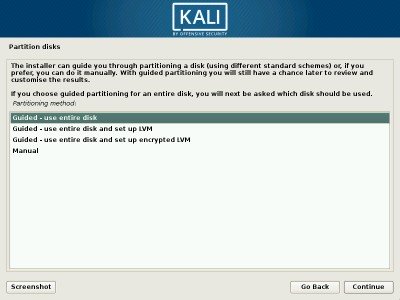
Figure 4.8 Wahl des Partitionierungsmodus
Geführte Partitionierung Der erste Bildschirm im Partitionierungstool (Abbildung 4.8, „Auswahl des Partitionierungsmodus).” [Seite 74]) stellt Einstiegspunkte für den geführten und manuellen Partitionierungsmodus dar. „Geführt – Gesamte Festplatte verwenden“ ist das einfachste und gebräuchlichste Partitionsschema, das Kali Linux eine ganze Festplatte zuweist.
Die nächsten beiden Auswahlmöglichkeiten verwenden Logical Volume Manager (LVM), um logische (anstelle von physischen), optional verschlüsselten Partitionen einzurichten. Wir werden LVM und Verschlüsselung später in diesem Kapitel besprechen.
Schließlich wird mit der letzten Auswahl die manuelle Partitionierung initiiert, die erweiterte Partitionierungsschemata ermöglicht, beispielsweise die Installation von Kali Linux zusammen mit anderen Betriebssystemen. Wir werden den manuellen Modus im nächsten Abschnitt besprechen.
In diesem Beispiel werden wir Kali eine ganze Festplatte zuweisen, also wählen wir „Geführt – gesamte Festplatte verwenden“, um mit dem nächsten Schritt fortzufahren.
Der nächste Bildschirm (dargestellt in Abbildung 4.9, „Für die geführte Partitionierung zu verwendende Festplatte“)” [Seite 75]) ermöglicht Ihnen die Auswahl der Festplatte, auf der Kali installiert werden soll, indem Sie den entsprechenden Eintrag auswählen (z. B. „Virtuelle Festplatte 1 (vda) – 32.2 GB Virtio Block Device“). Nach der Auswahl wird die geführte Partitionierung fortgesetzt. Diese Option löscht alle Daten auf dieser Festplatte. Wählen Sie also mit Bedacht aus.
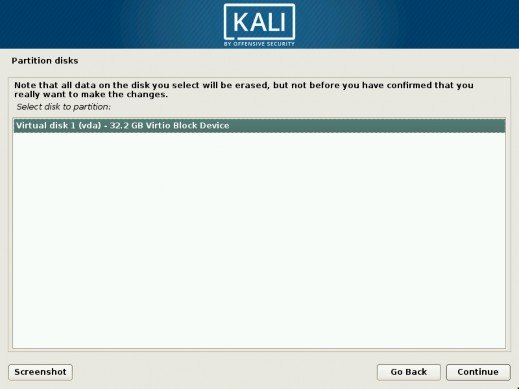
Figure 4.9 Für die geführte Partitionierung zu verwendende Festplatte
Als nächstes bietet das geführte Partitionierungstool drei Partitionierungsmethoden, die unterschiedlichen Verwendungszwecken entsprechen, wie in Abbildung 4.10, „Geführte Partitionszuteilung“ dargestellt” [Seite 76].
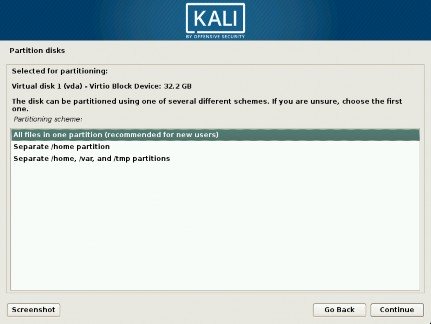
Figure 4.10 Geführte Partitionszuweisung
Die erste Methode heißt „Alle Dateien in einer Partition“. Der gesamte Linux-Systembaum wird in einem einzigen Dateisystem gespeichert, das dem Stammverzeichnis entspricht („/") Verzeichnis. Dieses einfache und robuste Partitionierungsschema eignet sich hervorragend für persönliche oder Einzelbenutzersysteme. Trotz des Namens werden tatsächlich zwei Partitionen erstellt: Die erste beherbergt das komplette System, die zweite den virtuellen Speicher (oder „Swap“).
Die zweite Methode „Trennen /Zuhause/ „Partition“ ist ähnlich, teilt die Dateihierarchie jedoch in zwei Teile: Eine Partition enthält das Linux-System (/), und das zweite enthält „Home-Verzeichnisse“ (d. h. Benutzerdaten in Dateien und Unterverzeichnissen, die unter verfügbar sind). /Zuhause/). Ein Vorteil dieser Methode besteht darin, dass die Daten der Benutzer einfach erhalten bleiben können, wenn Sie das System neu installieren müssen.
Die letzte Partitionierungsmethode namens „Separate / Home, / varsowie / Tmp „Partitionen“ eignet sich für Server und Mehrbenutzersysteme. Es unterteilt den Dateibaum in viele Partitionen: zusätzlich zum Stamm (/) und Benutzerkonten (/Zuhause/) Partitionen, es gibt auch Partitionen für Serversoftwaredaten (/war/) und temporäre Dateien (/ tmp /). Ein Vorteil dieser Methode besteht darin, dass Endbenutzer den Server nicht blockieren können, indem sie den gesamten verfügbaren Festplattenspeicher verbrauchen (er können nur voll werden). / tmp / und /Zuhause/). Gleichzeitig können Daemon-Daten (insbesondere Protokolle) den Rest des Systems nicht mehr verstopfen.
Nachdem Sie den Partitionstyp ausgewählt haben, zeigt das Installationsprogramm eine Zusammenfassung Ihrer Auswahl auf dem Bildschirm als Partitionskarte an (Abbildung 4.11, „Partitionierung überprüfen“)“ [Seite 77]). Sie können jede Partition einzeln ändern, indem Sie eine Partition auswählen. Sie könnten beispielsweise ein anderes Dateisystem wählen, wenn der Standard (ext4) ist nicht angemessen. In den meisten Fällen ist die vorgeschlagene Partitionierung jedoch sinnvoll und Sie können sie akzeptieren, indem Sie „Partitionierung abschließen und Änderungen auf die Festplatte schreiben“ auswählen. Es mag selbstverständlich sein, aber wählen Sie es mit Bedacht aus, da dadurch der Inhalt der ausgewählten Festplatte gelöscht wird.
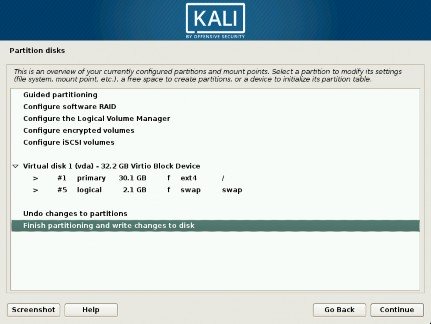
Figure 4.11 Validierung der Partitionierung
Manuelle Partitionierung Wählen Sie „Manuell“ im Hauptbildschirm „Partitionsfestplatten“ (Abbildung 4.8, „Auswahl des Partitionierungsmodus“)” [Seite 74]) ermöglicht eine größere Flexibilität, da Sie erweiterte Konfigurationen auswählen und den Zweck und die Größe jeder Partition gezielt festlegen können. In diesem Modus können Sie beispielsweise Kali zusammen mit anderen Betriebssystemen installieren, ein softwarebasiertes redundantes Array unabhängiger Festplatten (RAID) aktivieren, um Daten vor Festplattenausfällen zu schützen, und unter anderem die Größe vorhandener Partitionen sicher ändern, ohne Daten zu verlieren .
Ein Fenster verkleinern Um Kali Linux neben einem vorhandenen Betriebssystem (Windows oder anderes) zu installieren, müssen Sie
Trennwand benötigt freien, ungenutzten Festplattenspeicher für die für Kali reservierten Partitionen. In den meisten Fällen bedeutet dies, eine vorhandene Partition zu verkleinern und den frei gewordenen Speicherplatz wiederzuverwenden.
Wenn Sie den manuellen Partitionierungsmodus verwenden, kann das Installationsprogramm eine Windows-Partition ganz einfach verkleinern. Sie müssen nur die Windows-Partition auswählen und ihre neue Größe eingeben (dies funktioniert sowohl bei FAT- als auch bei NTFS-Partitionen gleichermaßen).
Ein Fenster verkleinern Um Kali Linux neben einem vorhandenen Betriebssystem (Windows oder anderes) zu installieren, müssen Sie
Trennwand benötigt freien, ungenutzten Festplattenspeicher für die für Kali reservierten Partitionen. In den meisten Fällen bedeutet dies, eine vorhandene Partition zu verkleinern und den frei gewordenen Speicherplatz wiederzuverwenden.
Wenn Sie den manuellen Partitionierungsmodus verwenden, kann das Installationsprogramm eine Windows-Partition ganz einfach verkleinern. Sie müssen nur die Windows-Partition auswählen und ihre neue Größe eingeben (dies funktioniert sowohl bei FAT- als auch bei NTFS-Partitionen gleichermaßen).
Wenn Sie ein weniger erfahrener Benutzer sind, der an einem System mit vorhandenen Daten arbeitet, seien Sie bei dieser Einrichtungsmethode bitte sehr vorsichtig, da es sehr leicht zu Fehlern kommt, die zu Datenverlust führen können.
Der erste Bildschirm im manuellen Installationsprogramm ist tatsächlich derselbe wie der in Abbildung 4.11, „Partitionierung validieren“.” [Seite 77], mit der Ausnahme, dass keine neuen Partitionen erstellt werden müssen. Es liegt an Ihnen, diese hinzuzufügen.
Zuerst sehen Sie eine Option zur Eingabe der „Geführten Partitionierung“, gefolgt von mehreren Konfigurationsoptionen. Als nächstes zeigt das Installationsprogramm die verfügbaren Festplatten, ihre Partitionen und eventuellen freien Speicherplatz an, der noch nicht partitioniert wurde. Sie können jedes angezeigte Element auswählen und drücken Enter Taste, um wie gewohnt damit zu interagieren.
Wenn die Festplatte völlig neu ist, müssen Sie möglicherweise eine Partitionstabelle erstellen. Sie können dies tun, indem Sie die Festplatte auswählen. Sobald Sie fertig sind, sollten Sie freien Speicherplatz auf der Festplatte sehen.
Um diesen freien Speicherplatz zu nutzen, sollten Sie ihn auswählen und das Installationsprogramm bietet Ihnen zwei Möglichkeiten, in diesem Bereich Partitionen zu erstellen.
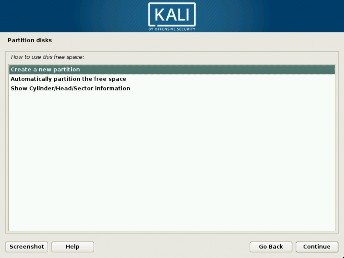
Figure 4.12 Partitionen im freien Speicherplatz erstellen
Der erste Eintrag erstellt eine einzelne Partition mit den Eigenschaften (einschließlich der Größe) Ihrer Wahl. Der zweite Eintrag nutzt den gesamten freien Speicherplatz und erstellt mithilfe des geführten Partitionierungsassistenten mehrere Partitionen darin (siehe Abschnitt 4.2.1.12.1, „Geführte Partitionierung“)“ [Seite 75]). Diese Option ist besonders interessant, wenn Sie Kali zusammen mit einem anderen Betriebssystem installieren möchten, aber das Partitionslayout nicht im Detail verwalten möchten. Der letzte Eintrag zeigt die Zylinder-/Kopf-/Sektornummern des Anfangs und des Endes des freien Raums.
Wenn Sie „Neue Partition erstellen“ auswählen, gelangen Sie zum Kern der manuellen Partitionierungssequenz. Nachdem Sie diese Option ausgewählt haben, werden Sie zur Eingabe einer Partitionsgröße aufgefordert. Wenn die Festplatte
eine MSDOS-Partitionstabelle verwendet, haben Sie die Möglichkeit, eine primäre oder logische Partition zu erstellen. (Wissenswertes: Sie können nur vier primäre Partitionen, aber viele weitere logische Partitionen haben. Die Partition enthält / boot(und damit der Kernel muss eine primäre Partition sein. Logische Partitionen befinden sich in einer erweiterten Partition, die eine der vier primären Partitionen belegt.) Dann sollten Sie den allgemeinen Partitionskonfigurationsbildschirm sehen:
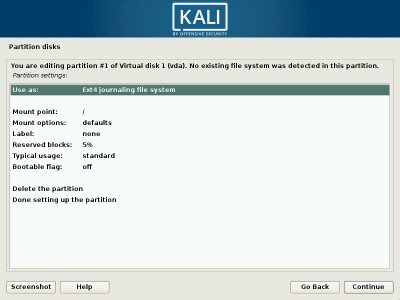
Figure 4.13 Bildschirm „Partitionskonfiguration“.
Um diesen Schritt der manuellen Partitionierung zusammenzufassen, werfen wir einen Blick darauf, was Sie mit der neuen Partition machen können. Du kannst:
• Formatieren Sie es und fügen Sie es in den Dateibaum ein, indem Sie einen Einhängepunkt auswählen. Der Einhängepunkt ist das Verzeichnis, in dem sich der Inhalt des Dateisystems auf der ausgewählten Partition befindet. Somit wird eine Partition angehängt /Zuhause/ soll traditionell Benutzerdaten enthalten, während „/”ist bekannt als die Wurzel des Dateibaums und damit das Stammverzeichnis der Partition, die tatsächlich das Kali-System hosten wird.
• Verwenden Sie es als Partition tauschen. Wenn dem Linux-Kernel nicht genügend freier Speicher zur Verfügung steht, speichert er inaktive Teile des RAM in einer speziellen Swap-Partition auf der Festplatte. Das virtuelle Speichersubsystem macht dies für Anwendungen transparent. Um den zusätzlichen Speicher zu simulieren, nutzt Windows eine Auslagerungsdatei (Paging-Datei), die direkt in einem Dateisystem enthalten ist. Umgekehrt verwendet Linux eine speziell für diesen Zweck vorgesehene Partition, daher der Begriff Swap-Partition.
• Machen Sie daraus ein „physisches Volume zur Verschlüsselung“, um die Vertraulichkeit der Daten auf bestimmten Partitionen zu schützen. Dieser Fall wird bei der geführten Partitionierung automatisiert. Siehe Abschnitt 4.2.2, „Installation auf einem vollständig verschlüsselten Dateisystem“.Weitere Informationen finden Sie unter [Seite 85].
• Machen Sie daraus ein „physisches Volume für LVM“ (wird in diesem Buch nicht behandelt). Beachten Sie, dass diese Funktion von der geführten Partitionierung verwendet wird, wenn Sie verschlüsselte Partitionen einrichten.
• Verwenden Sie es als RAID-Gerät (wird in diesem Buch nicht behandelt).
• Entscheiden Sie sich dafür, die Partition nicht zu verwenden und lassen Sie sie unverändert.
Wenn Sie fertig sind, können Sie entweder die manuelle Partitionierung beenden, indem Sie „Änderungen an Partitionen rückgängig machen“ auswählen, oder Ihre Änderungen auf die Festplatte schreiben, indem Sie im Bildschirm des manuellen Installationsprogramms „Partitionierung abschließen und Änderungen auf Festplatte schreiben“ auswählen (Abbildung 4.11, „Partitionierung validieren“)“ [Seite 77]).


 Dokumentation
Dokumentation